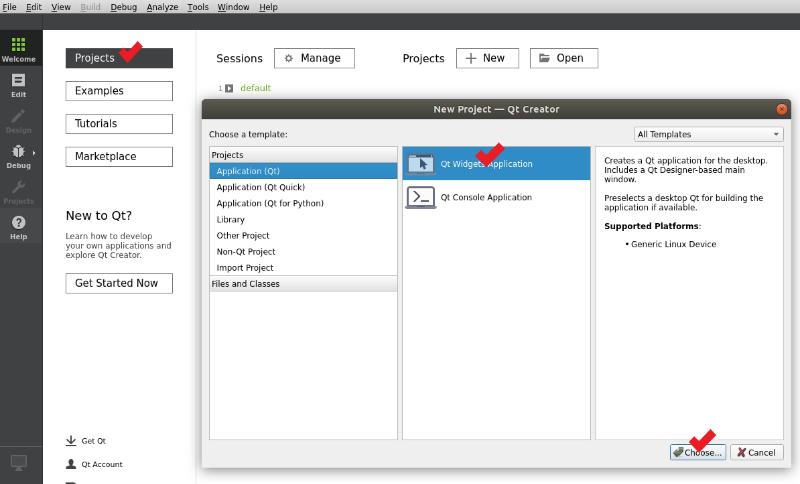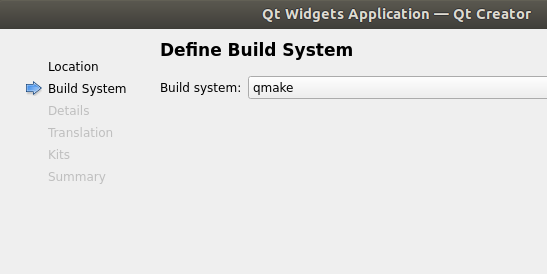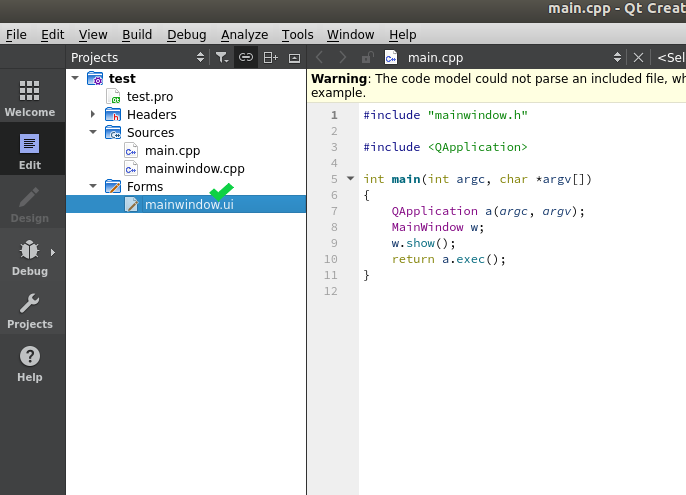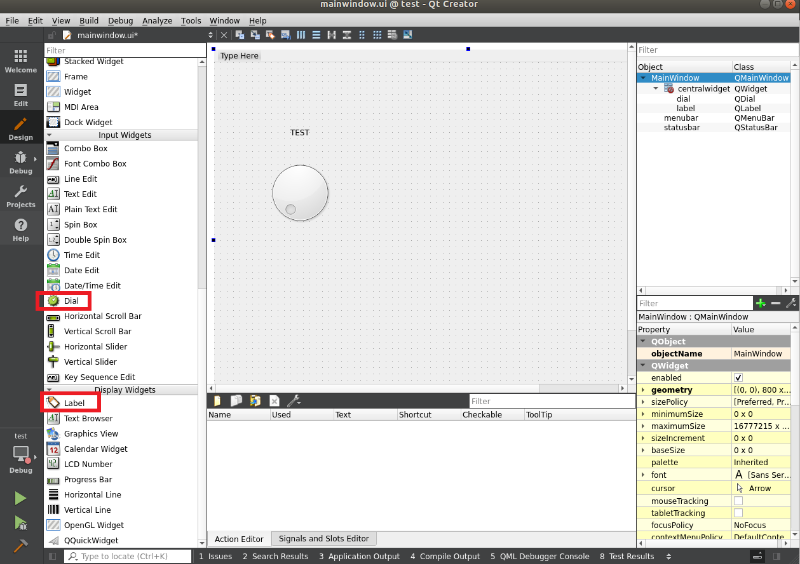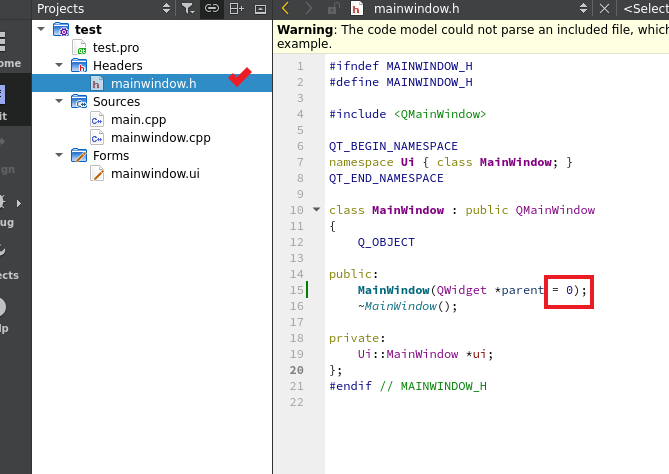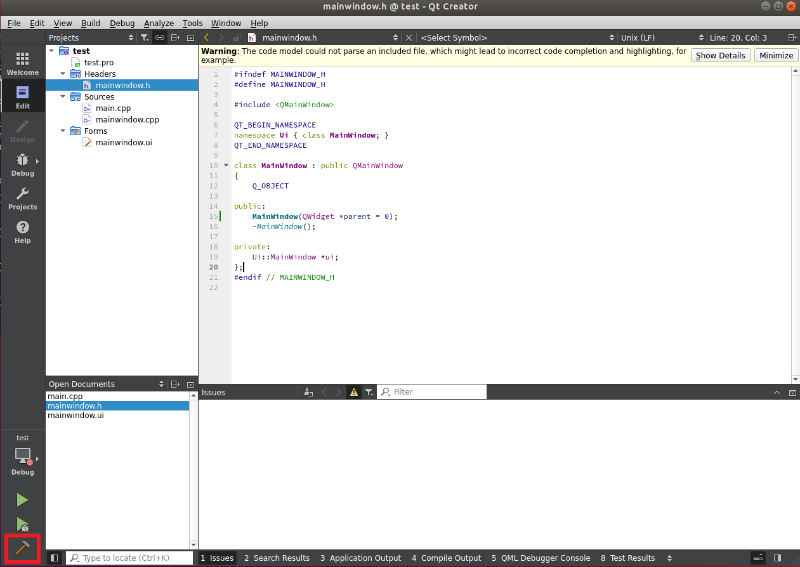- Главная
- Форум
- Микроконтроллеры и Системы на Модуле (SOM)
- Микроконтроллеры Nuvoton на ядре ARM9
- NUC902
- Микропроцессор NUC902. Приложение Linux Qt. Создание тестового приложения.
- Форум
- Микроконтроллеры и Системы на Модуле (SOM)
- Микроконтроллеры Nuvoton на ядре ARM9
- NUC902
- Микропроцессор NUC902. Приложение Linux Qt. Создание тестового приложения.
Микропроцессор NUC902. Приложение Linux Qt. Создание тестового приложения.
2 года 10 мес. назад - 2 года 10 мес. назад #6385
от AEfimov
После того как Qt Creator настроен, приступим к созданию тестового приложения Qt.
На стартовом окне нажмем кнопку Projects > +New. Во всплывшем окне выберем тип проекта - Qt Widgets Applications,
Далее в диалоговом окне необходимо процедуру конфигурации проекта.
В первую очередь нудно выбрать тип сборки - Build system - qmake.
Стадии Details, Translations остаются без изменений.
На вкладке Kits выберем предварительно созданный нами nuc902-kit
Завершаем процесс конфигурации.
Теперь мы имеем заготовку Qt-приложения.
Добавим простейший функционал в наше приложение. Перейдем в окно mainwindow.ui во вкладке Forms.
Данная форма позволяет создавать визуальный интерфейс программы, автоматически генерируя соответствующий код и, по сути, является инструментом объектно-ориентированного программирования с использованием виджетов Qt.
Итак, перетащим из панели виджетов слева объекты label и dial на рабочую область (представляет собой бланковую заготовку визуального интерфейса нашей программы). Введем текст для объекта label - test. Объект dial оставим без изменения.
Перейдем на вкладку mainwindow.h и заменим в 15 строчке значение QWidget *parent = nullptr на QWidget *parent = 0 - nullptr - не поддерживается используемым компиляторами.
Теперь необходимо выбрать make-утилиту. На вкладке Projects в области Build & Run выбираем наш Kit встаем на вкладку Build. В области Build steps указываем путь к Make -/usr/bin/make.
Проделываем аналогичную настройку для Clean Steps.
Теперь можно перейти к отладке и сборке. Нажмем на молоточек в левом нижнем углу. Теперь программа скомпилирована и находится в домашней папке нашего проекта (домашняя директория указывается на вкладке nuc-902/Build/Build directory).
Далее загрузим нашу программу на нашу отладочную плату и запустим в среде Embedded Linux.
Для этого скопируем получившуюся программу на USB-Flash и подключим к слоту USB0. (Убедитесь что при конфигурации Linux-ядра включена поддержка USB)
Запустим Linux и в терминале перейдем в директорию нашей FLASH. по умолчанию это /mnt/sda1
и выполним:
Приложение запущено. Можно протестировать работу тачскрина. В дальнейшем опишем создание более сложных программ в среде Qt.
На стартовом окне нажмем кнопку Projects > +New. Во всплывшем окне выберем тип проекта - Qt Widgets Applications,
Далее в диалоговом окне необходимо процедуру конфигурации проекта.
В первую очередь нудно выбрать тип сборки - Build system - qmake.
Стадии Details, Translations остаются без изменений.
На вкладке Kits выберем предварительно созданный нами nuc902-kit
Завершаем процесс конфигурации.
Теперь мы имеем заготовку Qt-приложения.
Добавим простейший функционал в наше приложение. Перейдем в окно mainwindow.ui во вкладке Forms.
Данная форма позволяет создавать визуальный интерфейс программы, автоматически генерируя соответствующий код и, по сути, является инструментом объектно-ориентированного программирования с использованием виджетов Qt.
Итак, перетащим из панели виджетов слева объекты label и dial на рабочую область (представляет собой бланковую заготовку визуального интерфейса нашей программы). Введем текст для объекта label - test. Объект dial оставим без изменения.
Перейдем на вкладку mainwindow.h и заменим в 15 строчке значение QWidget *parent = nullptr на QWidget *parent = 0 - nullptr - не поддерживается используемым компиляторами.
Теперь необходимо выбрать make-утилиту. На вкладке Projects в области Build & Run выбираем наш Kit встаем на вкладку Build. В области Build steps указываем путь к Make -/usr/bin/make.
Проделываем аналогичную настройку для Clean Steps.
Теперь можно перейти к отладке и сборке. Нажмем на молоточек в левом нижнем углу. Теперь программа скомпилирована и находится в домашней папке нашего проекта (домашняя директория указывается на вкладке nuc-902/Build/Build directory).
Далее загрузим нашу программу на нашу отладочную плату и запустим в среде Embedded Linux.
Для этого скопируем получившуюся программу на USB-Flash и подключим к слоту USB0. (Убедитесь что при конфигурации Linux-ядра включена поддержка USB)
Запустим Linux и в терминале перейдем в директорию нашей FLASH. по умолчанию это /mnt/sda1
и выполним:
#ts_calibrate (калибратор тачскрина)
#export QWS_MOUSE_PROTO=Tslib:/dev/input/event0
#./test -qwsПриложение запущено. Можно протестировать работу тачскрина. В дальнейшем опишем создание более сложных программ в среде Qt.
Последнее редактирование: 2 года 10 мес. назад пользователем AEfimov.
- Форум
- Микроконтроллеры и Системы на Модуле (SOM)
- Микроконтроллеры Nuvoton на ядре ARM9
- NUC902
- Микропроцессор NUC902. Приложение Linux Qt. Создание тестового приложения.
Время создания страницы: 0.051 секунд